root
Moderator
BIOS– Basic Input/Output System.
- Đó thường là màn hình DOS màu xanh xuất hiện nếu bạn ấn phím F8/F2… khi máy tính mới vừa bật.
- BIOS chính là “firmware” cho máy tính của bạn.
- Mọi thông số của máy tính đều được lưu vào một con chip gắn kèm vào bảng mạch chủ và đó cũng là nơi chứa lệnh đầu tiên mà máy tính của bạn thi hành từ lúc khởi động.
BIOS là gì?
- Nhiệm vụ chính của BIOS là kiểm tra tất cả các thành phần phần cứng của máy tính.
- Sau đó là tải các phần mềm trên một thiết bị khởi động (đĩa cứng hoặc CD/DVD).
- Bước đầu tiên này được xem là chức năng tự kiểm tra đầu tiên. BIOS sẽ kiểm tra tất cả các thành phần phần cứng như ổ đĩa cứng, CPU, RAM, card đồ họa, bàn phím, chuột, ổ đĩa quang…
- Vậy bạn có thể làm gì với BIOS?
Lợi ích cập nhật BIOS ?
Chú Ý khi thực hiện Update BIOS
Rủi ro khi gặp:
- Quá trình Update thất bại, máy bạn sẽ không khởi động dc, và chiếc laptop có thể trở thành cục sắt.
Nguyên nhân:
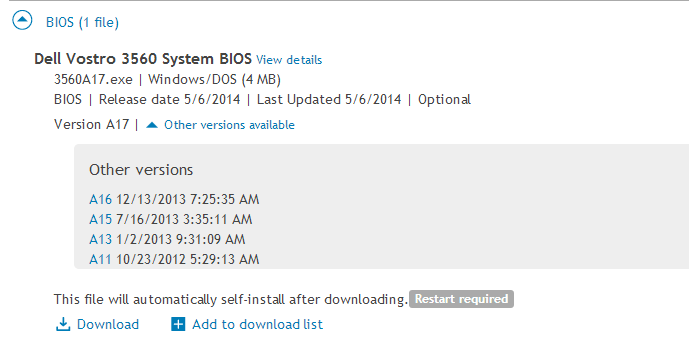
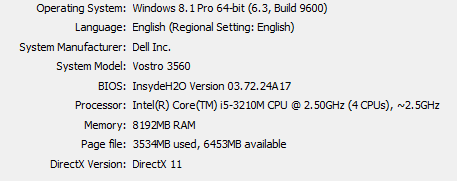
- Đó thường là màn hình DOS màu xanh xuất hiện nếu bạn ấn phím F8/F2… khi máy tính mới vừa bật.
- BIOS chính là “firmware” cho máy tính của bạn.
- Mọi thông số của máy tính đều được lưu vào một con chip gắn kèm vào bảng mạch chủ và đó cũng là nơi chứa lệnh đầu tiên mà máy tính của bạn thi hành từ lúc khởi động.
BIOS là gì?
- Nhiệm vụ chính của BIOS là kiểm tra tất cả các thành phần phần cứng của máy tính.
- Sau đó là tải các phần mềm trên một thiết bị khởi động (đĩa cứng hoặc CD/DVD).
- Bước đầu tiên này được xem là chức năng tự kiểm tra đầu tiên. BIOS sẽ kiểm tra tất cả các thành phần phần cứng như ổ đĩa cứng, CPU, RAM, card đồ họa, bàn phím, chuột, ổ đĩa quang…
- Vậy bạn có thể làm gì với BIOS?
- Sử dụng nó để cấu hình phần cứng trên máy tính của bạn.
- sửa đổi các thiết lập của ổ đĩa cứng, chip RAM, CPU và phần cứng khác.
- vô hiệu hóa các thành phần như cổng USB, ổ đĩa quang…
- Thay đổi đồng hồ hệ thống và quản lí các thiết lập sử dụng nguồn điện từ BIOS.
- thiết lập mức ưu tiên trong việc chọn thiết bị khởi động. Ví dụ: bạn có thể thay đổi thứ tự của các thiết bị khởi động để bạn có thể khởi động từ đĩa CD/DVD đầu tiên, sau đó là từ cổng USB, sau đó là ổ đĩa cứng…
Lợi ích cập nhật BIOS ?
- BIOS chỉ là mã lệnh và mã lệnh không bao giờ hoàn hảo được. Bản cập nhật có thể bao gồm các bản sửa lỗi có thể giúp các phần mềm làm việc tốt hơn trên máy tính của bạn.
- Tăng cường khả năng tương thích. Một bản cập nhật BIOS cũng có thể hỗ trợ cho các thiết bị mới hơn, tính năng mới hơn hoặc các tiêu chuẩn mới hơn.
- Tăng cường hiệu suất. Nhiều lúc bản cập nhật BIOS bao gồm nhiều tinh chỉnh phần cứng có thể rút ngắn thời gian khởi động.
Chú Ý khi thực hiện Update BIOS
- Khi Update BIOS bạn phải đảm bảo nguồn điện cho Máy bằng cách:
- Gắn Pin vào(Lap), Gắn nguồn vào.
- Tắt hết ứng dụng đang chạy
Rủi ro khi gặp:
- Quá trình Update thất bại, máy bạn sẽ không khởi động dc, và chiếc laptop có thể trở thành cục sắt.
Nguyên nhân:
- Do bạn tìm bản Bios cũ hơn bản bạn đang dùng.
- Bản Bios bị lỗi không dc cung cấp trên trang chủ.
- Bị cúp nguồn đột ngột, bị treo máy
- .........
- Các bạn vào trang chủ download file BIOS về để cập nhâp
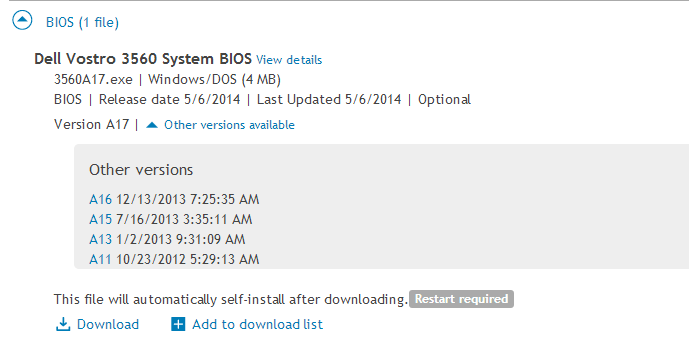
- Tiến hành update BIOS
- Sau khi update xong các bạn vào trong BIOS xem hoặc trong Windows thì dùng dxdiag để xem version của BIOS
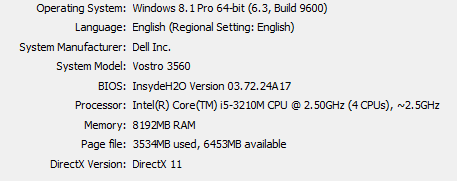
Bài viết mới
NTFS File System
bởi l3g0n,